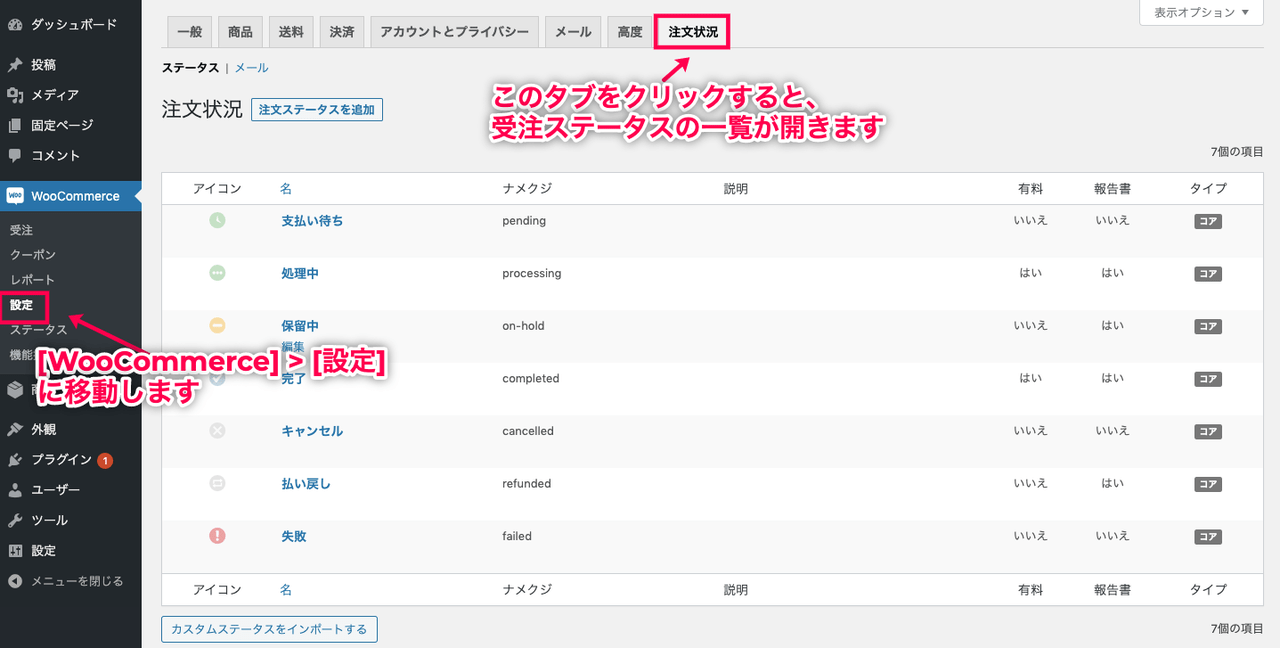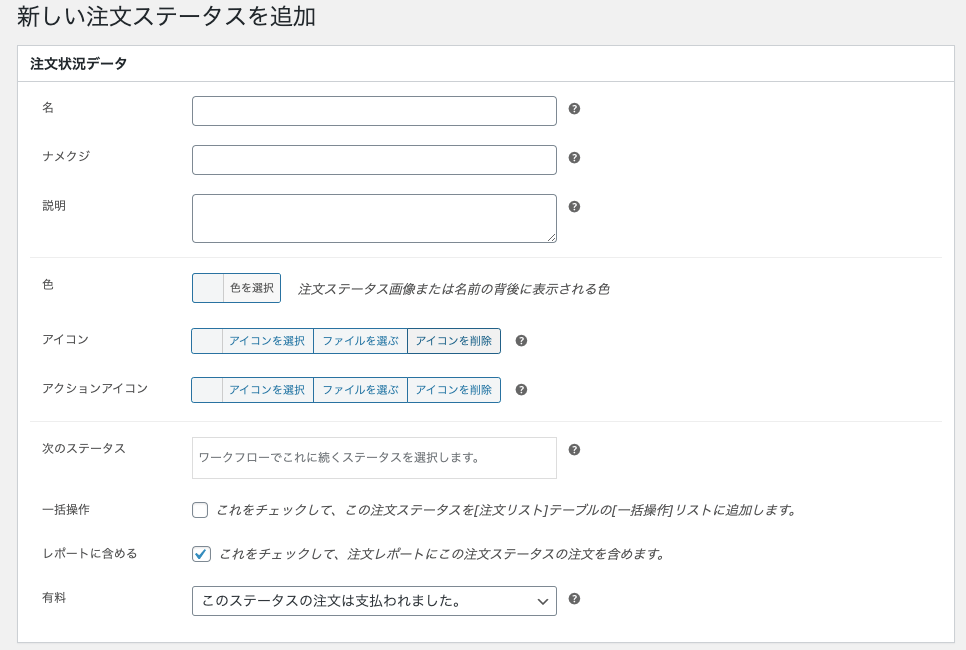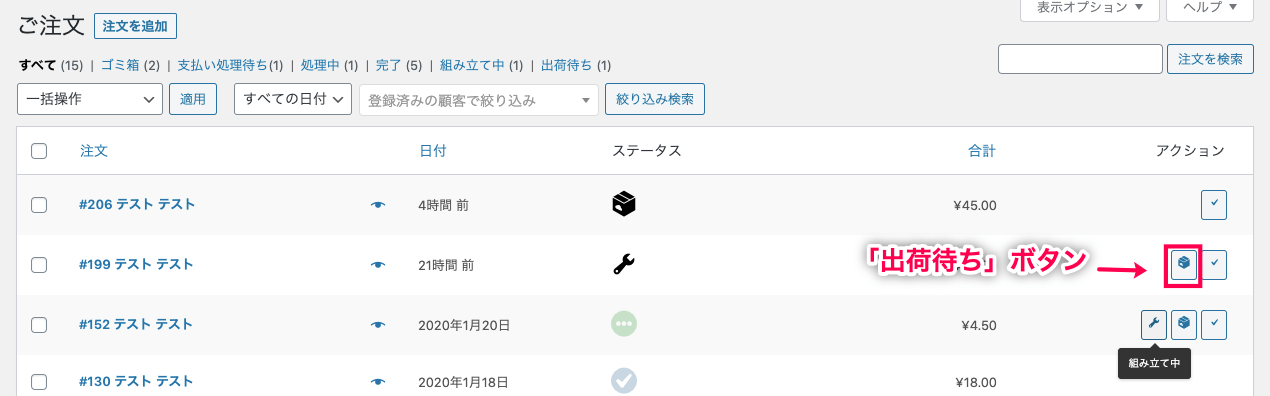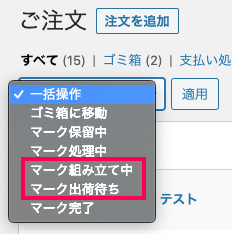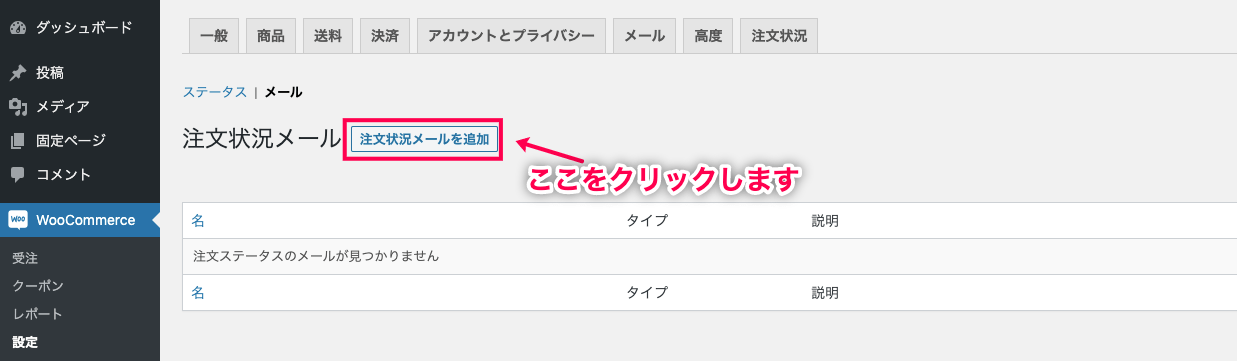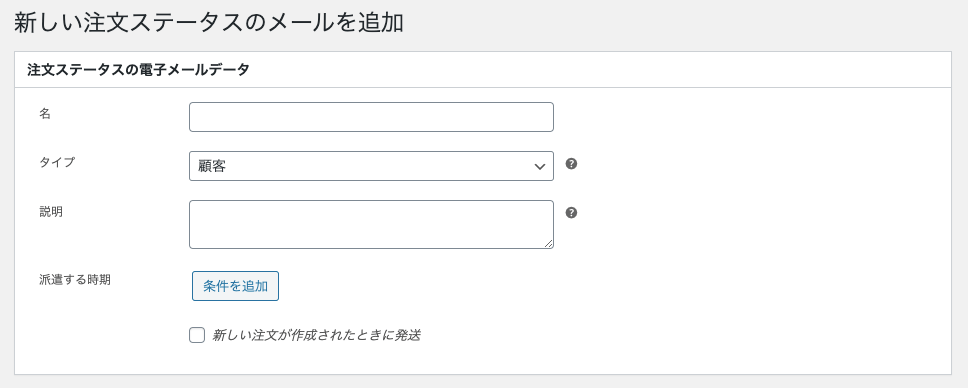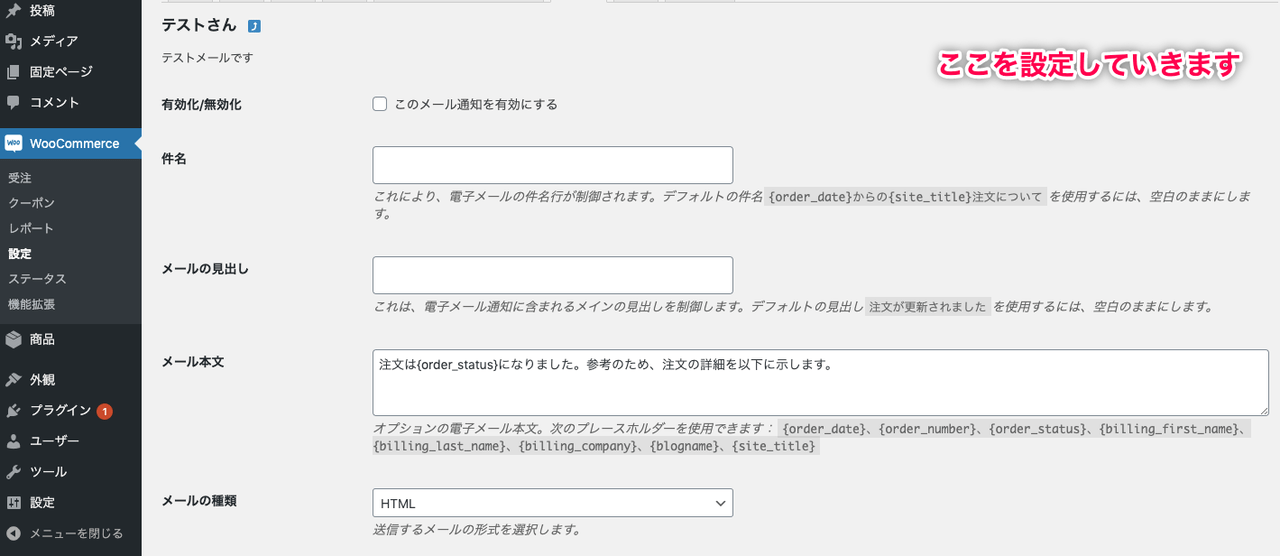受注ステータスの一覧
受注ステータスの一覧は、[WooCommerce] > [設定] > [注文状況]から確認できます。
この画面より、受注ステータスの追加や編集が行なえます。
受注ステータスの追加
受注ステータスを追加する方法を解説します。
- [WooCommerce] > [設定] > [注文状況]に移動
- [注文ステータスを追加]をクリック
- 各項目を設定
- 名前 – すべての注文情報に記載されるステータス名です
- スラッグ – このステータスを識別するためのスラッグです(例えば「awaiting-shipment」など)
- 説明 – 顧客が注文画面の受注ステータスにカーソルを合わせると、このステータスに関する説明が表示されます
- 色 – ステータスアイコンの色です
- アイコン – これを設定すると、ステータスがテキストからアイコンに変更されます
- アクションアイコン – このステータスの次に利用可能なステータスのアクションボタン(「完了」アクションボタンなど)を作成できます
- 次のステータス – このステータスの後に選択できるステータスを設定します(複数選択可能)
- 一括操作 – これを有効にすると、注文ページで一括操作ができるようになります
- レポートに含める – このステータスの注文を販売レポートに含めることができます
- 有料 – このステータスの時の支払い状況を選択します
- このステータスの注文は支払われました。 – 「処理中」もしくは「完了」のように扱われます
- このステータスの注文には支払いが必要です – 「支払い待ち」もしくは「失敗」のように扱われます(顧客のマイアカウント画面には「支払い」および「キャンセル」のリンクが表示されます)
- 注文は支払われず、支払いも必要ありません – 「保留中」もしくは「払い戻し」のように扱われます
- [注文ステータスを保存]をクリック
これで受注ステータスの追加が完了しました。
受注ステータスの運用方法
受注ステータスを追加すると、ステータスを示すアイコンが表示(アイコンを設定している場合)されます。
また、アクションボタンを設定している場合は設定している場合はそちらも表示されます。
例えば、「組み立て中」と「出荷待ち」のステータスを、アクションボタン付きで設定すると以下のようになります。
このように、「処理中」のステータスの注文からアクションボタンで「組み立て中」「出荷待ち」「完了」に移行できます。
また、設定時に「一括操作」を有効にしていると、左上の一括操作からステータスを選択できます
通知メールの設定方法
受注ステータスの変動と共に通知メールを送る場合の設定方法について解説します。
- [WooCommerce] > [設定] > [注文状況] > [メール]に移動
- [注文状況メールを追加]をクリック
- 各項目を設定
- 名前 – メールリストに表示する名前です(参照用)
- タイプ – 管理者に送るのか、顧客に送るのかを設定します
- 説明 – このメールの説明(参照用)
- [メールを保存]をクリック
次に、このメールを編集し、通知を有効にします。
- [WooCommerce] > [設定] > [メール]に移動
- 先ほど保存した注文状況メールをクリック
- 「このメール通知を有効にする」にチェック
- 件名・見出し・本文・メールの種類(HTMLなど)を設定
- [変更を保存]をクリック
これで通知メールの設定が完了しました。
このように、受注ステータスの管理や顧客へのメール通知が簡単に設定できます。
WooCommerce Order Status Managerを導入し、受注ステータスの運用をスムーズにしましょう。